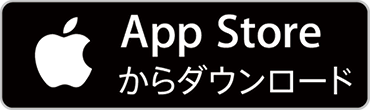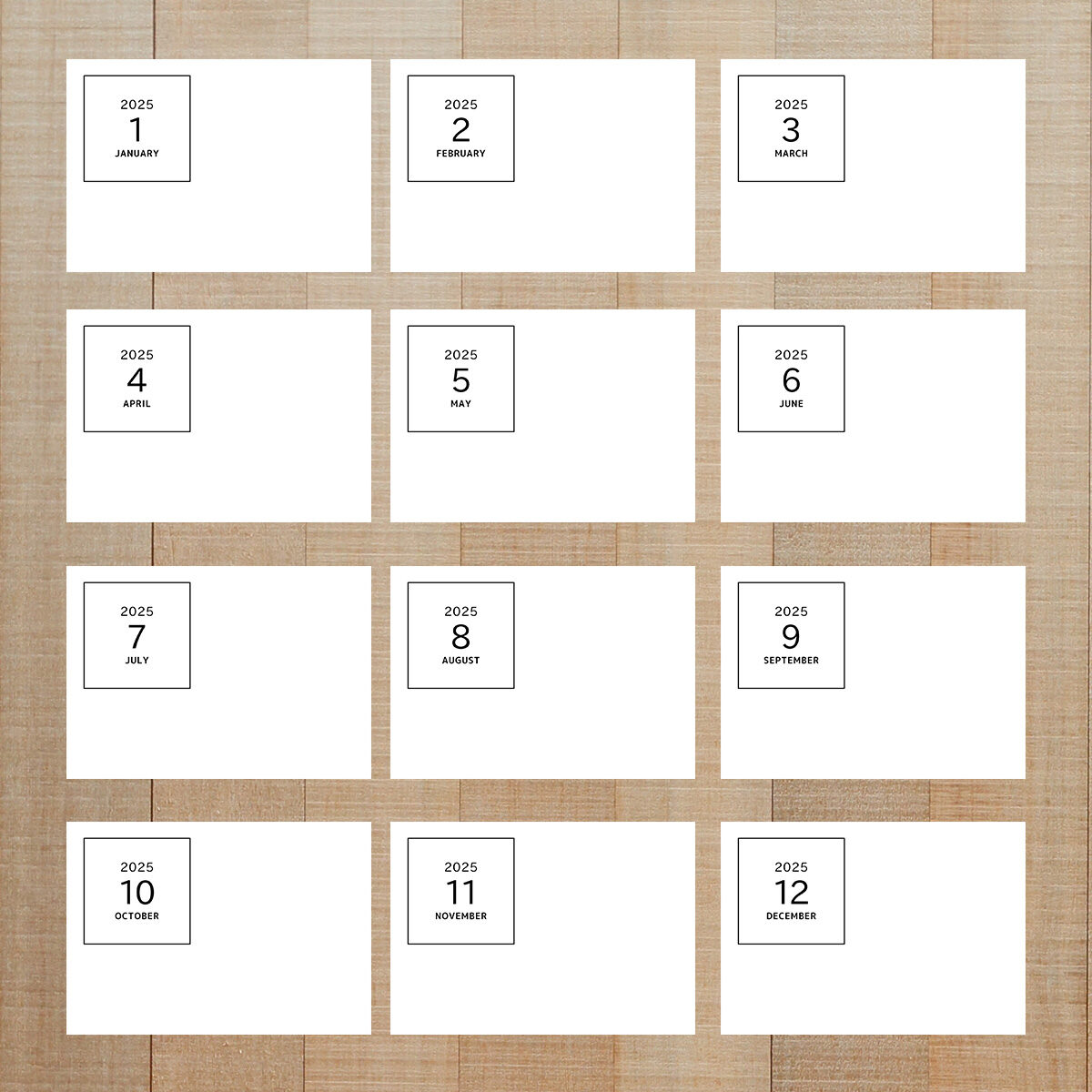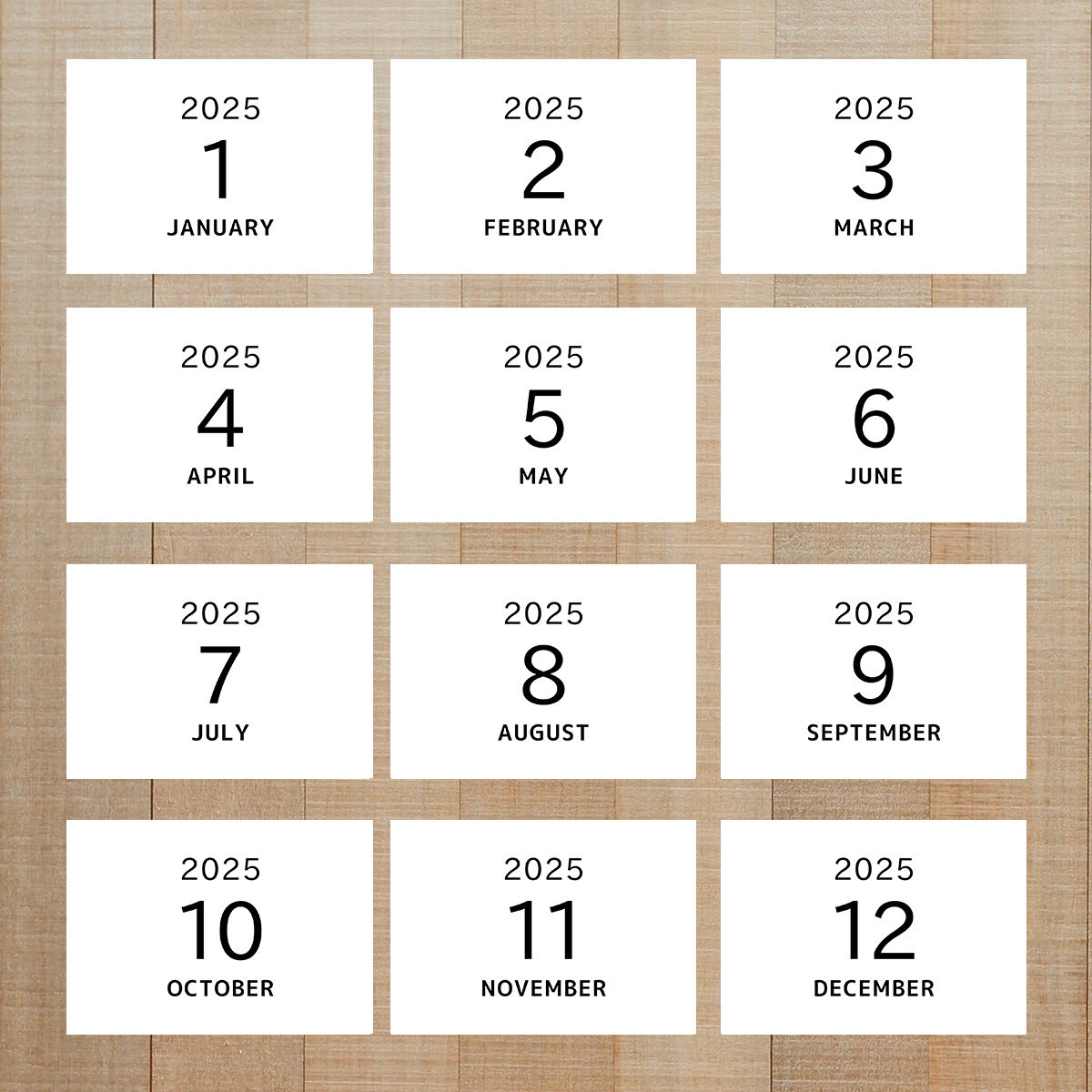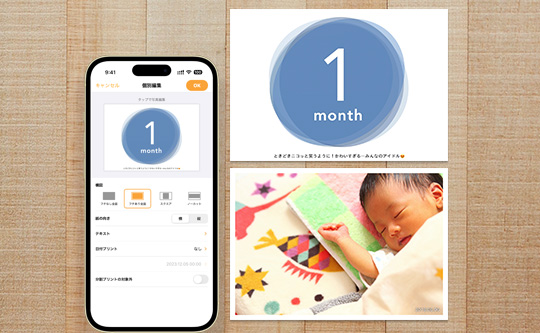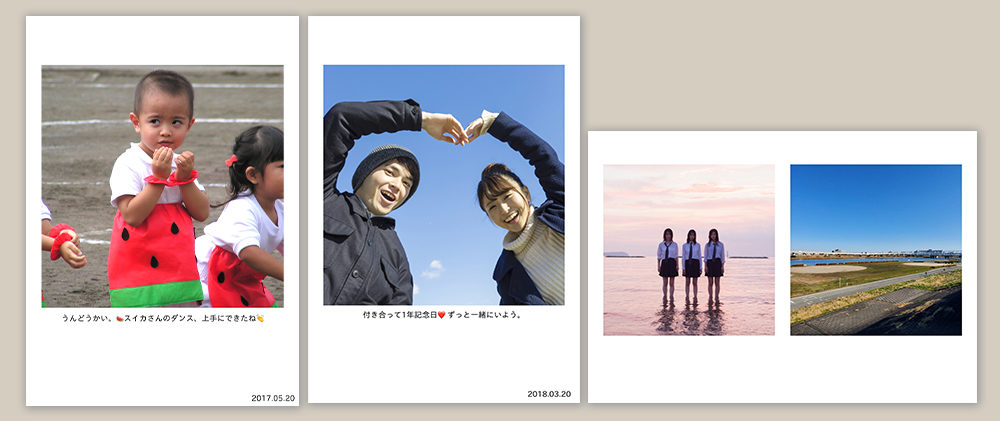
ポラロイド風の写真の印刷データを、アプリを利用してかんたんに作れる方法をご紹介します。
セブン-イレブンの写真プリントサービス(コピー機)ですぐに入手できて、おしゃれな仕上がり☆
【ファミリーマート・ローソンのコンビニプリントをご利用の場合は、この記事でご紹介している方法よりも、よりかんたんにプリントできます。こちらをご覧ください。】
アプリで文字を入れることもできますし、空白部分に油性インクでメッセージを手書きしても、喜ばれそうですね。
記念日やお誕生日に、心に残るプレゼントとしておすすめです。ぜひ一度お試しください。
必要なもの
- iPhone
所要時間 :3分〜
(店頭への移動時間を除く)
かかるお金 :1枚40円〜
(枚数に応じた料金)
手順
1.iPhoneにアプリ『さくっとプリント』をインストールする
2.『さくっとプリント』を起動し、「自宅・ コンビニプリント用データ作成」で「Lサイズ」を選択し、プリントしたい写真を選ぶ。
「一括編集」をタップし、通常プリントで「構図:スクエア / 紙の向き:縦」にセットし、「OK」をタップする。
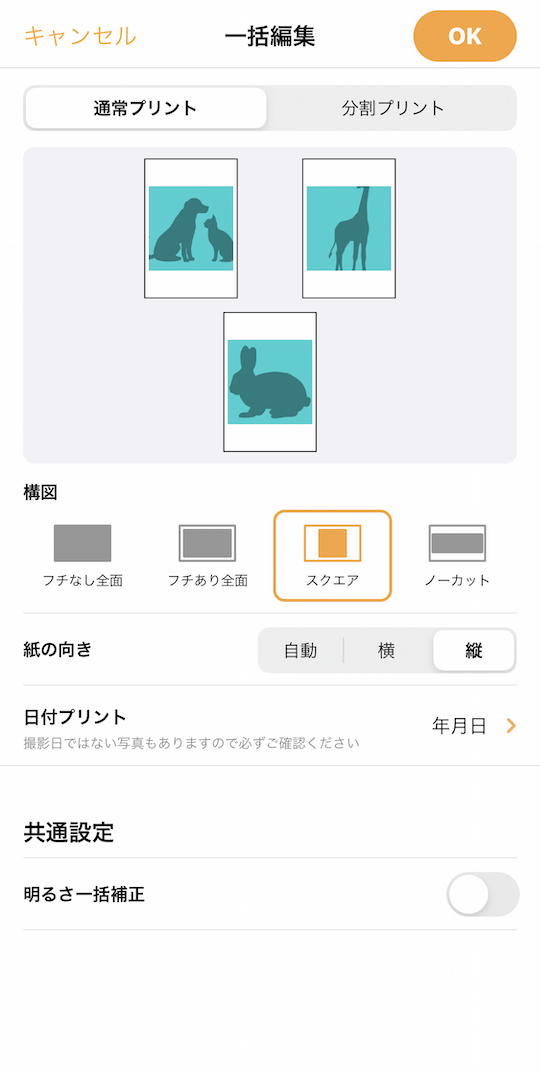
1枚ずつ確認しながら、文字入れをしたい場合はテキスト入力する。
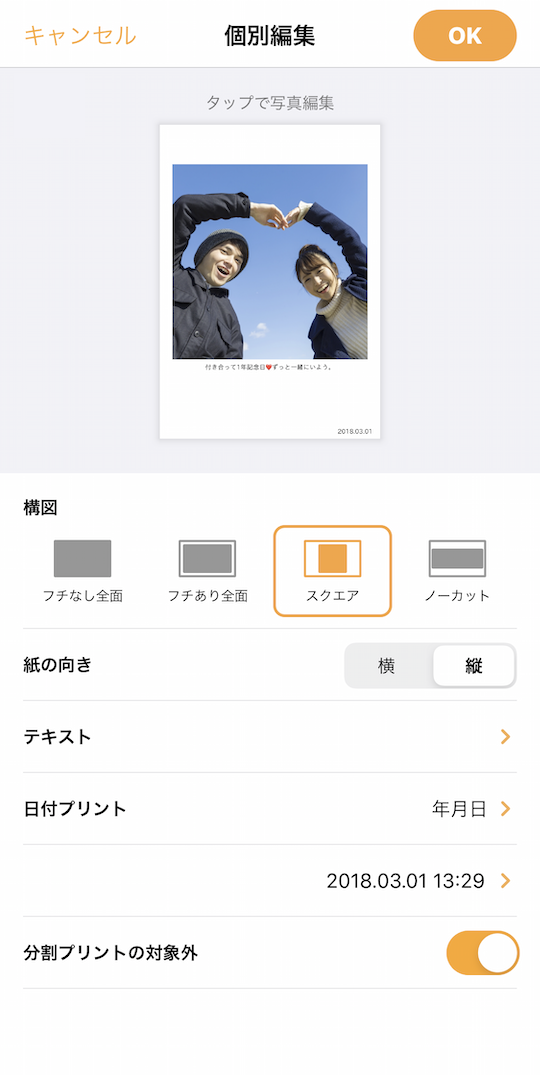
2つの写真を1枚にする場合は、「一括編集」の分割プリントで「構図:スクエア / 紙の向き:縦」にセットし「OK」をタップする。
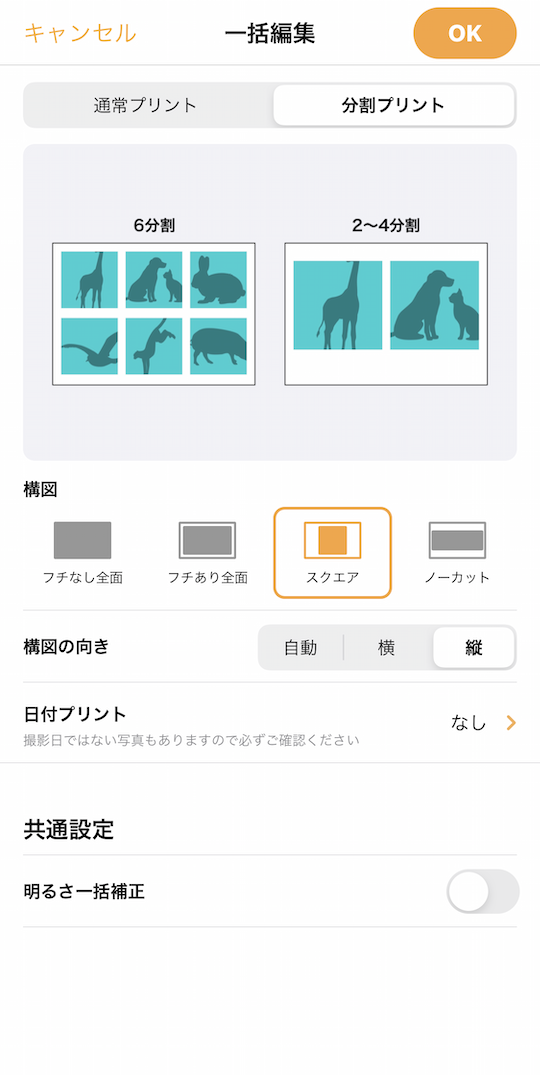
[分割プリント作成・解除] ボタンをタップし、「2〜4分割」を選択後、 [分割プリント作成する] をタップする。
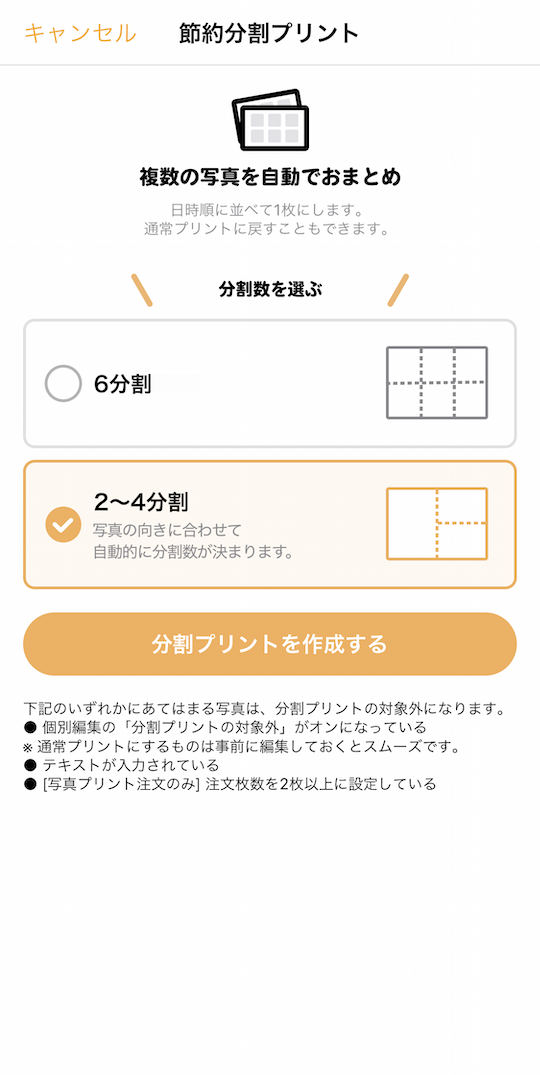
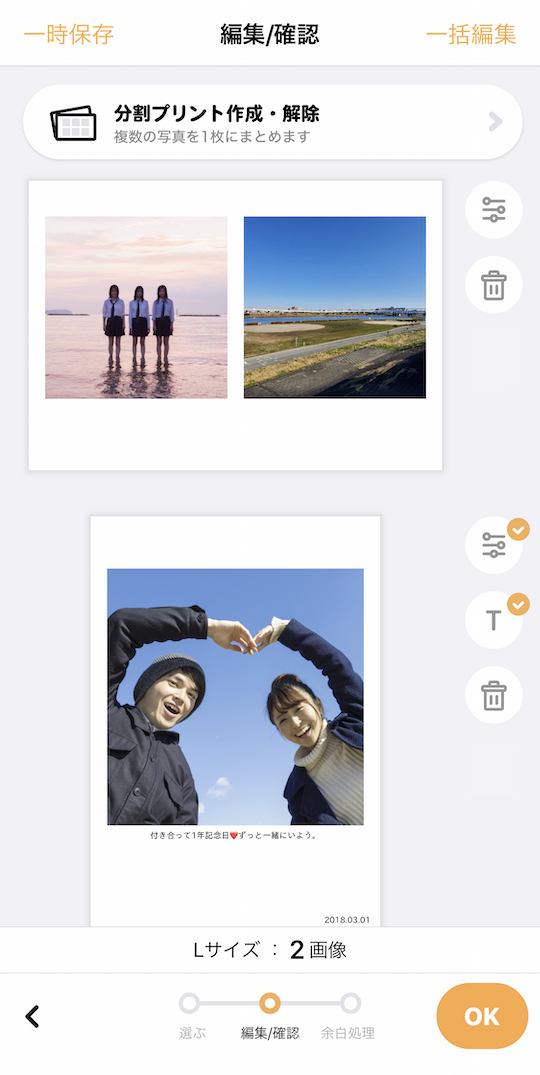
「日付プリント」はご希望に応じて使用してください。
LINEなどで共有された写真は撮影日時が削除されてしまっています。印字される日付は必ずプレビューで確認しておきましょう。
3.「塗り足しの処理」で「セブン-イレブン 富士フイルムマルチコピー機」を選択し、データを[作成]する。
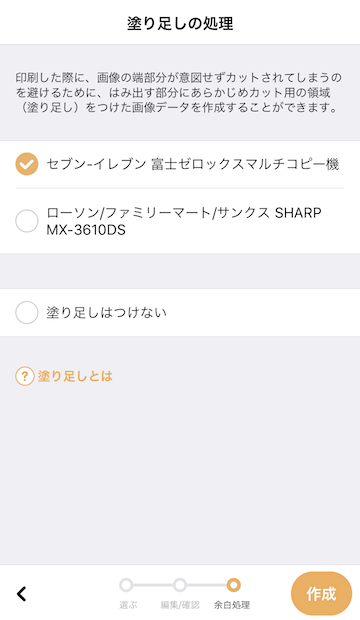
カメラロールに「Lサイズ」というアルバムができます。
ポイント
- コンビニへ行く前にデータを作成するので、すべての写真の印刷イメージを、事前に自分のiPhone上でゆっくり確認することができます。
- ポラロイド風だけでなく、フチあり写真などの写真プリントもかんたんにできます。
アプリの詳しい操作方法は下記をごらんください